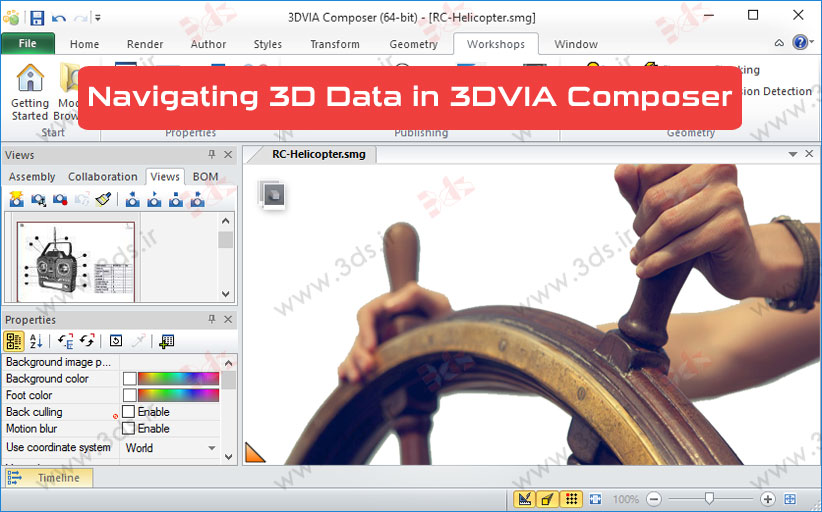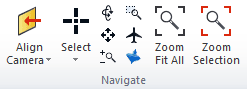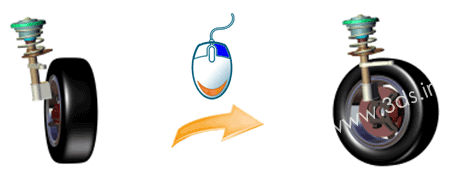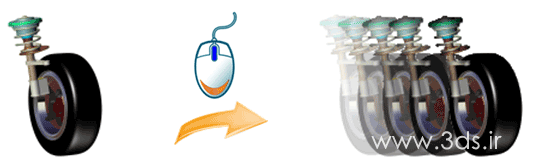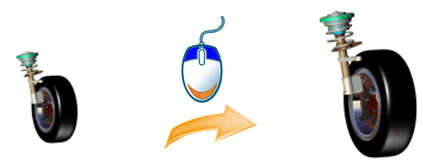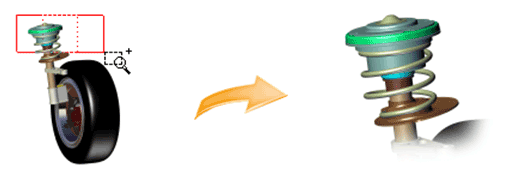در قسمت قبلی از سری آموزشهای نرمافزار 3DVIA Composer، نحوه استفاده از ماوس برای انجام عملیات بزرگ نمایی یا کوچک نمایی، جابجا کردن و چرخاندن مدل را فراگرفتیم (اینجا: استفاده از ماوس و انتخاب المانها در نرمافزار 3DVIA Composer). در این قسمت میخواهیم نحوه انجام این عملیات و چند عملیات دیگر را به کمک ابزارها بیاموزیم. با ما در این آموزش همراه باشید…
برای دسترسی به نمای مناسب از مدل میتوانید از ابزارهای موجود در جعبهابزار Navigate در سربرگ Home از نوار ابزار اصلی استفاده نمایید. در ادامه با این ابزارها آشنا میشوید.
چرخش مدل در نرمافزار 3DVIA Composer
چرخش: برای چرخاندن مدل، کلید راست ماوس را فشار داده و ماوس را در جهت دلخواه حرکت دهید. اگر بر روی مدل راست کلیک نمایید، یک نقطه قرمز رنگ به عنوان مرکز چرخش ظاهر میشود و مدل حول آن نقطه میچرخد. همچنین میتوانید از ابزار Rotate و به کار بردن کلید چپ ماوس برای چرخاندن مدل استفاده نمایید.
جابجایی مدل در نرمافزار 3DVIA Composer
جابجایی: برای جابجا کردن مدل، کلید وسط ماوس را فشار داده و ماوس را در جهت دلخواه حرکت دهید. همچنین میتوانید از ابزارPan و کلید چپ ماوس استفاده نمایید.
بزرگنمایی و کوچکنمایی مدل در نرمافزار 3DVIA Composer
بزرگنمایی و کوچکنمایی: برای بزرگنمایی یا کوچکنمایی مدل یکی از روشهای زیر را استفاده نمایید.
- نشانگر ماوس را بر روی نقطه مورد نظر از مدل قرار داده و کلید وسط ماوس را بچرخانید.
- با انتخاب ابزار Zoom، کلید چپ ماوس را پایین نگه داشته و ماوس را حرکت دهید. همچنین میتوانید بدون انتخاب این ابزار، کلیدهای چپ و راست ماوس را به طور همزمان پایین نگه داشته و ماوس را حرکت دهید.
- برای بزرگنمایی یا کوچکنمایی صفحه کاری دوبعدی (فضایی که مدل درون آن نمایش داده میشود)، کلید Ctrl را پایین نگه داشته و کلید وسط ماوس را بچرخانید.
- برای بزرگنمایی یا کوچکنمایی یک ناحیه از مدل، ابزار Zoom Area را فعال کرده و با کلیک کردن و کشیدن ماوس، آن ناحیه را درون یک مستطیل انتخاب نمایید. در این حالت با کشیدن ماوس از چپ به راست، بزرگنمایی و با کشیدن ماوس از راست به چپ، کوچکنمایی انجام میشود.
- برای مشاهده تمام مدل در صفحه کاری بر روی ابزار Zoom Fit All کلیک نمایید. همچنین میتوانید در یک نقطه خالی از فضای کاری دوبار کلیک کنید (یا کلید وسط ماوس را دوبار فشار دهید و یا از کلیدهای ترکیبی Ctrl + Alt + F استفاده نمایید).
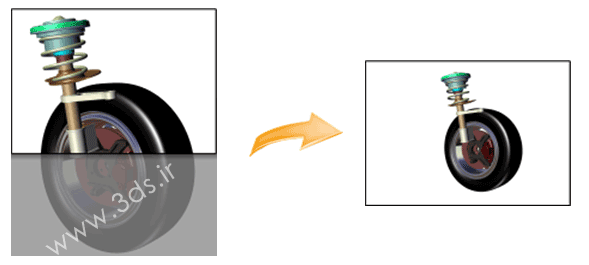
- برای بزرگنمایی یک المان از مدل، با انتخاب آن المان بر روی ابزار Zoom Selection کلیک نمایید. همچنین میتوانید بر روی آن المان دوبار کلیک کنید.
حرکت بین مدل در نرمافزار 3DVIA Composer
حرکت در بین مدل: ابزار Fly Through امکان حرکت و پرواز بین مدل را فراهم میکند. برای نزدیک شدن به مدل، این ابزار را انتخاب کرده و کلید چپ ماوس را فشار دهید. برای دور شدن از مدل نیز کلید راست ماوس را فشار دهید. کلیدهای جهتنما بر روی صفحهکلید (بالا و پایین) برای افزایش و کاهش سرعت حرکت به کار میروند.
حرکت ممتد: اگر ابزار Inertia فعال باشد، جابجایی یا چرخش مدل به صورت پیوسته ادامه مییابد. در این حالت هرچه عمل جابجایی یا چرخش سریعتر انجام شود، مدل زمان بیشتری به حرکت ادامه خواهد داد.
منبع : آکادمی نرمافزارهای مکانیک